Radius sobre ISE v2.1
Como leer e interpretar las líneas
de comando
En el presente manual se usan las
siguientes convenciones para comandos a ingresar en la interfaz de lineas de
configuracion (CLI).
Comando para ingresar al modo de configuracion global:
configure terminal
Comando para especificar el valor de una varible:
ntp server 172.18.58.200
Comando cuya variable usted debe definir:
Class-map [highest class
name]
Comando para ingresar al modo de configuracion
privilegiado y campos universales imperativos :
Router>enable
Las comandos de configuracion muy largos y que ocupan
varias lineas se subrayan
police
rate 10000 pps burst 10000 packets conform-action
Las variables que se muestran como salida de respuesta
a peticiones en CLI son sombreadas
interface Van64
ip address 10.5.204.5 255.255.255.0
_________________________________________________________________________________
Nota Importante: Para este despliegue se debe contar con un Controlador de Dominio establecido al igual que una estructura básica de Directorio Activo. A su vez con un servicio de DNS local.
De igual manera, se debe haber preconfigurado Cisco ISE para integración con Active Directory.
_________________________________________________________________________________
RADIUS Alternativa al Servicio TACACS+ Cisco (ISE)
Una alternativa de autenticación de usuarios dentro de
un entorno de red es RADIUS. Algunos fabricantes de dispositivos de
comunicación de datos solo incorporan al protocolo RADIUS dentro de sus
posibles métodos. En lo sucesivo se describe el proceso a fin de habilitar
RADIUS y sus condiciones y políticas.
Proceso 1: Configurando Condiciones para Política de Autenticación
Paso 1: Navegar a través de la ruta Policy > Policy Elements > Conditions.
Paso
2: En el panel de la
izquierda, desplegar la sección de Autentication
y allí click sobre Compound
Conditions.
Paso
3: Ahora sobre la
derecha en el campo Name colocar un
nombre para la condición, por ejemplo: EquiposDeRed.
Paso 4: En el campo Condition Name elegir TACACS:PrivilegeLevel, en
el campo Expression optar por Equals y en
Value, 15.Validar Figura 23.
Paso 5: Agregar otra linea de condiciones
haciendo click sobre el simbolo de engranajes de configuracion a la derecha de
la expresion. En el campo Condition Name
elegir DEVICE:Device Type, en
el campo Expression optar por Equals y en
Value, All Device Type. Validar
Figura 23.
Paso 6: Click en Save.
Figura23.:
Configuración Condición Compuesta para Política de Autenticación
Proceso 2: Configurar protocolo de Autenticación de
dispositivos.
Paso 1: Navegar a traves de la ruta Policy > Policy Elements >
Results.
Paso 2: En el panel de la izquierda,
desplegar la sección de Authentication y
allí click sobre Allowed Protocols.
Paso
3: Ahora
sobre la derecha en el campo Name
colocar un nombre para la condición, por ejemplo: DeviceProtocolPAP. En la seccion Allowed
Protocols, click en la casilla Allow
PAP/ASCII. Para finalizar hace click en Save. Validar Figura16.
Figura16.:
Selección Protocolos de Autenticación
Proceso 3: Configurando Política de Autenticación
Paso 1: Navegar a traves de la ruta Policy > Authentication Poliy.
Paso 2: Click sobre Edit, justo en la politica de nombre Dot1X (politica por Default
dentro del sistema). Alli elegir la opcion Insert
New Policy Below.
Paso 3: En el campo Name colocar un nombre, por ejemplo: CLI_ACCESS, en
el campo Conditions agregar la
condicion compuesta creada en el “Proceso 1”, EquiposDeRed y en
el campo Allow Protocolos optar por DeviceProtocolPAP.
Validar Figura24.
Paso 4: Hacer click en Done
a la derecha y Save en la parte
inferior de la pantalla.
Figura24.:
Configuración Política de Autenticación TACACS+
Proceso 4: Configurando Perfil de Autorización
Paso 1: Navegar a través de la ruta Policy > Policy Elements > Result.
Paso
2: En el panel de la
izquierda, desplegar la sección de Authorization
y allí click sobre Authorization
Profiles.
Paso
3: Ahora sobre la
derecha en el campo Name colocar un
nombre para el perfil, por ejemplo: Shell_Priv_15.
Paso 4: En el campo Access Type elegir ACCESS_ACCEPT, en el campo Network Device Profile optar por Cisco y en
la sección Common Task marcar la
casilla Web Authentication (Local Web Auth).Validar
Figura 25.
Paso 5: Click en Save.
Figura25.:
Perfil de Autorización, Política de Autorización RADIUS
Proceso 5: Configurando Política de Autorización
Paso 1: Navegar a traves de la ruta Policy > Authorization Poliy.
Paso 2: Click sobre Edit, justo en la politica de nombre Employee_Wireless (politica
por Default dentro del sistema). Alli elegir la opcion Insert New Policy Below.
Paso 3: En el campo Name colocar un nombre, por ejemplo: CLI_ACCESS, en
el campo Conditions agregar la
condicion compuesta creada en el “Proceso 1”, NetworkAdmin y en
el campo Permissions optar por Shell_Priv_15. Validar
Figura26.
Paso 4: Hacer click en Done
a la derecha y Save en la parte
inferior de la pantalla.
Figura26.: Política
de Autorización RADIUS
Líneas de
Comandos en equipos de red, Servicio RADIUS Cisco (ISE)
aaa new-model
aaa authentication login
default group radius
aaa authorization network
default group radius
aaa authorization auth-proxy
default group radius
aaa accounting delay-start
all
aaa accounting auth-proxy
default start-stop group radius
aaa accounting network
default start-stop group radius
aaa session-id common
radius-server attribute 6
on-for-login-auth
radius-server attribute 8
include-in-access-req
radius-server attribute 25
access-request include
radius-server dead-criteria
time 5 tries 3
radius-server host 172.19.50.18 auth-port
1812 acct-port 1813 key setrys
radius-server vsa send
accounting
radius-server vsa send
authentication
Referencias
Cisco Identity Services Engine Administrator Guide, Release 2.1. Marzo 2015.
Campus 802.1X Authentication. Technology Design Guide. Agosto 2014.

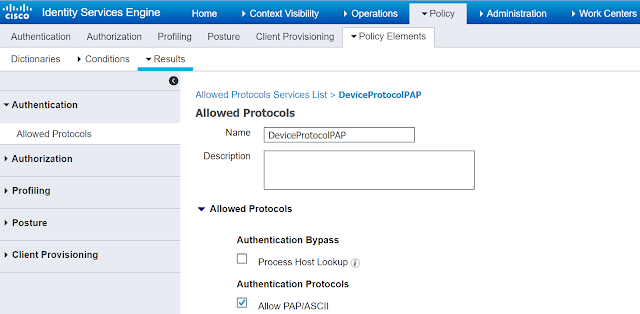



No hay comentarios:
Publicar un comentario